Windows® 7 ASIO foobar2000 音訊設定教學
音頻流輸入與輸出 (Audio Stream Input/Output),也就是 ASIO 模式,可確保電腦音訊不會受到數位訊號處理或採樣率轉換。ASIO 模式幾乎 100% 忠實於訊源,廣受追求百分百不失真的音響發燒友喜愛。
Essence 系列產品可支援原生的音頻流輸入 / 輸出 2.2 驅動程式,即所謂的 ASIO 2.2,可讓數位訊號繞過 Windows 音頻層,以避免多餘的處理。僅需幾個簡單的安裝步驟,就能立刻享受高保真、穩定、且每一位元都忠實呈現的完美音質 (bit-perfect)。
*ASIO 標準由德國 Steinberg Media Technologies 有限責任公司開發。
以下範例會示範如何以 foobar 2000 媒體播放器設定 Windows 7 電腦以及使用 ASIO 為輸出模式的 Essence USB DAC:
- 安裝 Essence USB 音訊產品
請依照快速入門指南,安裝 Essence USB 2.0 音訊驅動程式與 Essence 產品。請確定已將 Essence 產品設定為預設音訊裝置。
- 安裝 foobar2000
foobar2000 安裝完成後,請於 foobar2000 新增 ASIO 插件,如下:
第 1 步:下載 ASIO 元件
請至檔案 > 偏好設定 > 元件,可於對話視窗底部附近找到「取得更多元件」連結。
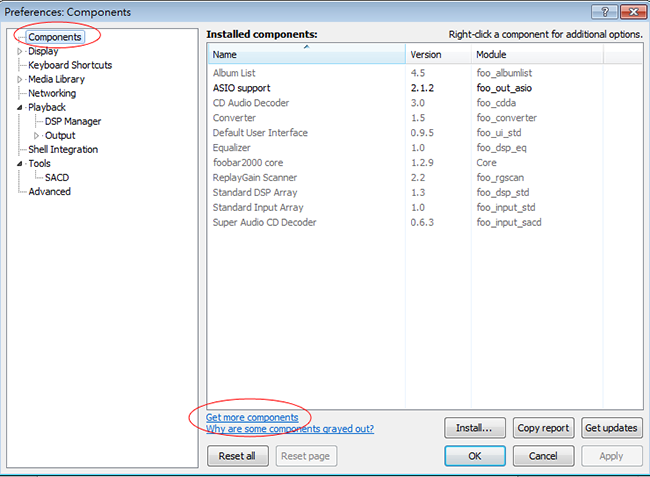
點擊連結,即會導向網址:www.foobar2000.org/components。請下載 ASIO 支援檔案並儲存至電腦。
第 2 步:安裝 ASIO 元件
請返回檔案 > 偏好設定 > 元件,點選「安裝」鍵
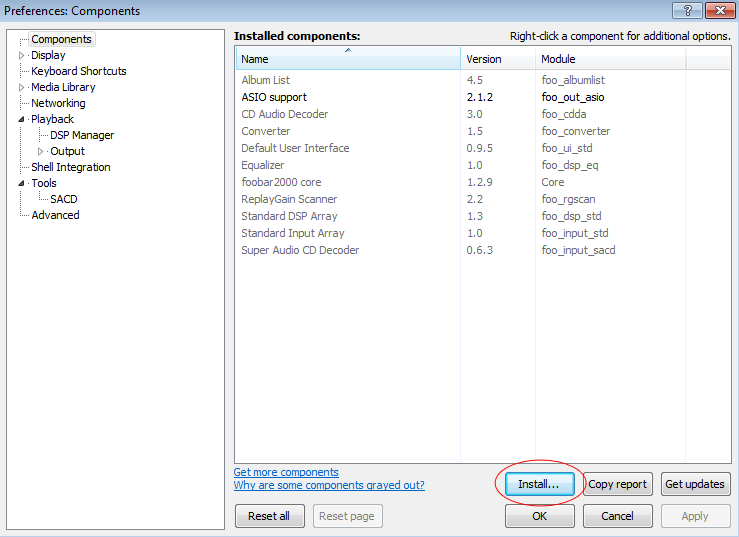
請選取「foo_out_asio」元件,並點選「開啟」鍵
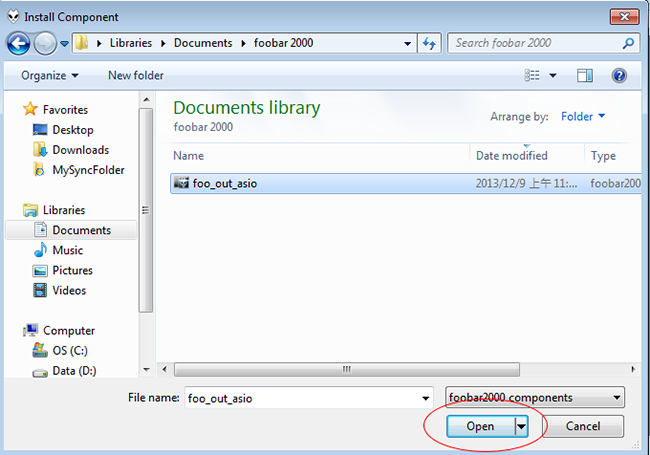
請點選「套用」並重新啟動 foobar2000。
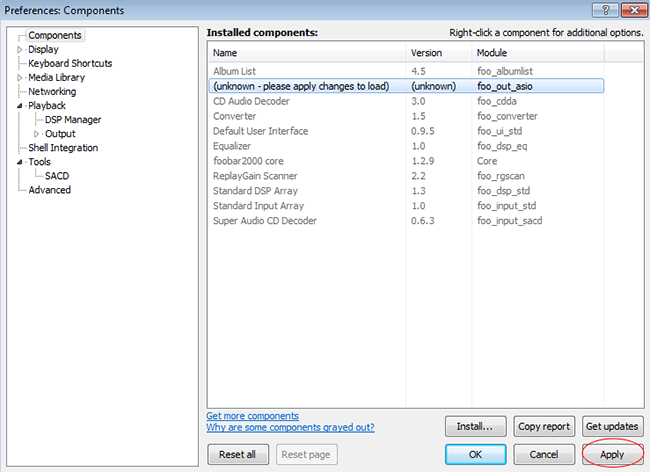
第 3 步:啟用 ASIO 輸出模式
請至偏好設定 > 輸出 > 播放 > 輸出,選擇「ASIO: Essence 裝置」。請點選「套用」鍵,並按下「確定」。

現已啟用 ASIO 音訊輸出。大部分 Essence USB 音訊產品皆具備 Bit-Perfect LED 指示燈,以 ASIO 模式播放時 LED 會亮起,代表目前播放的音訊為 Bit-Perfect 狀態。
